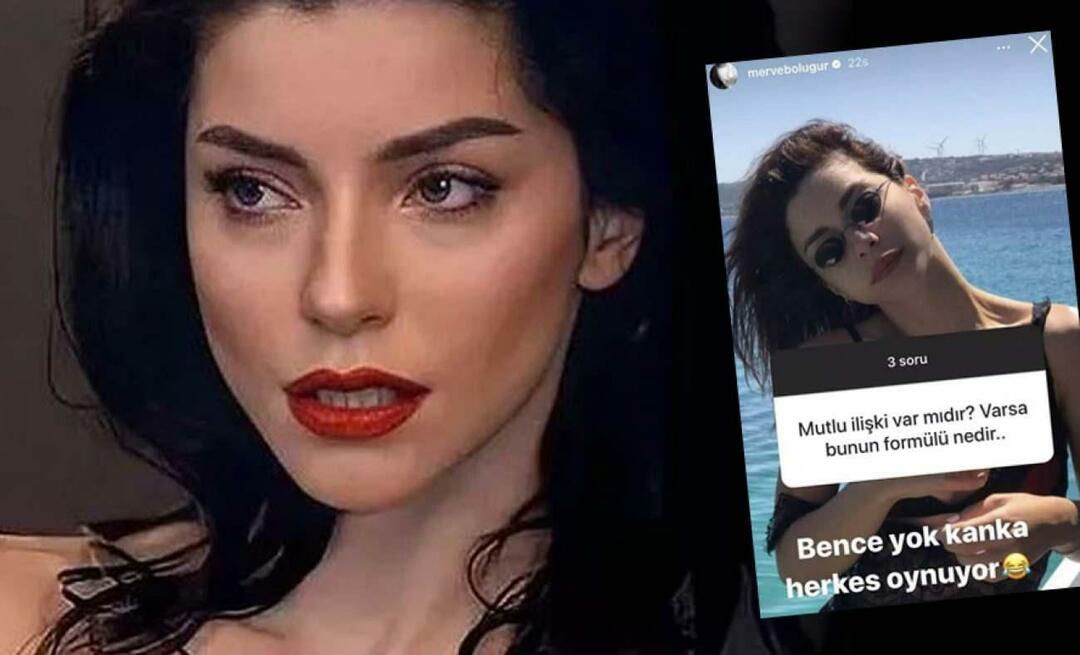Hoe u Excel-bladen kunt groeperen en waarom u dat zou willen?
Microsoft Microsoft Excel Held / / June 25, 2021

Laatst geupdate op

Vraagt u zich af hoe u Excel-bladen kunt groeperen en waarom het super handig kan zijn om dit te doen? Hier leest u hoe u bladen kunt groeperen en ze allemaal tegelijk kunt wijzigen.
Soms hebben onze favoriete applicaties die volledig uitgerust en flexibel zijn verborgen trucs die ze robuuster maken. Een weinig bekende functie van Microsoft Excel is bijvoorbeeld de mogelijkheid om bladen te groeperen.
Door spreadsheets in een werkmap te groeperen, kunt u één blad wijzigen en automatisch laten toepassen op de andere. Dit is handig wanneer u een formule moet toevoegen of een celbereik moet opmaken in meer dan één Excel-spreadsheet.
Over het groeperen van bladen in Excel
Het belangrijkste om te weten over het groeperen van bladen om een wijziging aan te brengen, is dat de bladen op dezelfde manier moeten worden opgesteld. Dit komt omdat wanneer u er een bewerkt om die wijziging op de andere toe te passen, dit op dezelfde plek op elk blad plaatsvindt.
Als u bijvoorbeeld een formule toevoegt aan cel C10 op een van de gegroepeerde bladen, wordt die formule toegevoegd aan cel C10 op elk ander blad in de groep.
Afhankelijk van het type gegevens dat uw werkmap bevat, kan dit ideaal zijn. U hebt bijvoorbeeld spreadsheets voor uw verschillende verkopers, afdelingen, klassen of iets dergelijks, waarbij elk blad hetzelfde is ingesteld. En als dit voor u het geval is, zult u waarschijnlijk het groeperen van bladen best handig vinden.
Selecteer de bladen om een groep te maken
U kunt de bladen die u in Excel wilt groeperen op verschillende manieren selecteren.
Om aangrenzende bladen te selecteren, selecteert u het eerste blad, houdt u uw Verschuiving en selecteer het laatste blad voor de groep. Dit is vergelijkbaar met hoe u een celbereik in een spreadsheet kunt selecteren.

Om niet-aangrenzende bladen te selecteren, selecteert u het eerste blad, houdt u uw Controle toets (Windows) of Opdracht toets (Mac) en klik vervolgens op elk extra blad voor de groep.

Om alle bladen in de werkmap te selecteren, klikt u met de rechtermuisknop op een spreadsheet en kiest u Selecteer alle bladen.
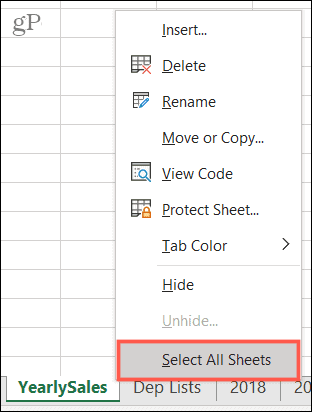
En dat is alles! Eerst ziet u uw groep bladen allemaal actief, wat betekent dat hun tabbladen wit zijn (of licht als u tabbladkleuren gebruikt).
Breng uw bewerkingen aan op één blad
Nu kunt u doorgaan en de gewenste wijziging aanbrengen in een van de bladen in de groep en zien dat deze van toepassing is op de andere.
Hier is een eenvoudig voorbeeld.
We hebben een werkboek met spreadsheets voor onze productverkoop voor elk jaar: 2018, 2019 en 2020. We willen de kolommen optellen om totalen te zien.
Eerst groeperen we de bladen met behulp van een van de bovenstaande methoden. Dan maken we onze verandering; we gebruiken blad 2018. We voegen onze formule toe om de kolom op te tellen en controleren vervolgens onze andere gegroepeerde bladen. Die formule is ingevuld in die bladen op dezelfde plek!
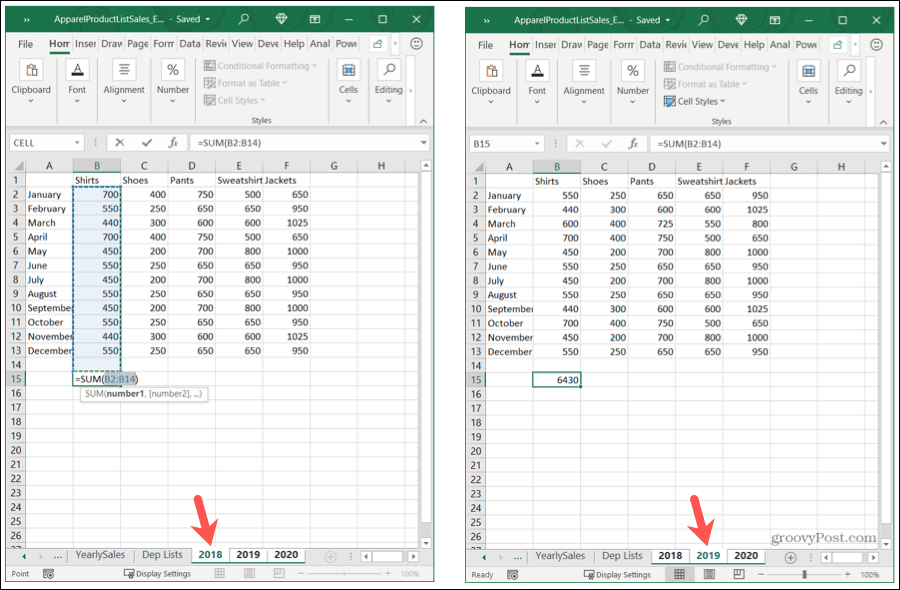
Nu kopiëren we die formule naar onze resterende kolommen op blad 2020. En net als voorheen gaat die actie over naar onze andere bladen.
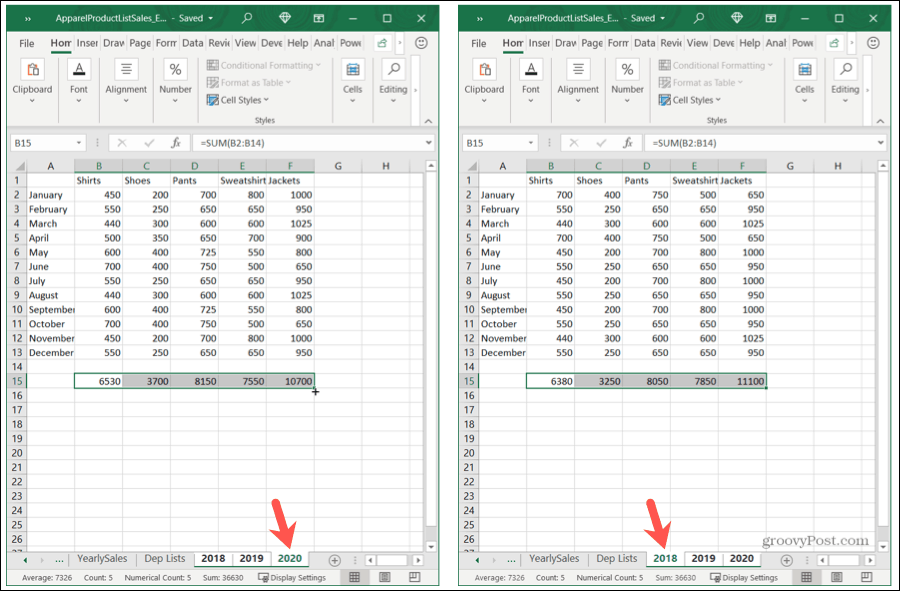
Groepering van uw bladen opheffen
Wanneer u klaar bent met het werken met een groep bladen, vergeet dan niet om ze te degroeperen! Selecteer een blad in de groep, klik met de rechtermuisknop en kies Groepering van bladen opheffen.
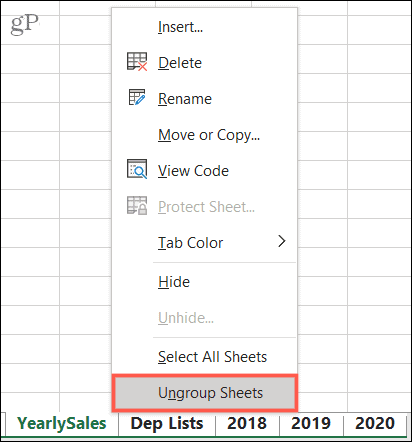
Groepeer Excel-bladen voor snelle wijzigingen
De volgende keer dat u dezelfde wijzigingen wilt aanbrengen, van formules tot opmaak, over bladen in een werkmap, moet u niet vergeten de functie Groepsbladen in Microsoft Excel te gebruiken.
Bekijk voor gerelateerde artikelen hoe u: kolommen en rijen groeperen in Excel of kruisverwijzing tussen Excel-bladen.
Hoe de cache, cookies en browsegeschiedenis van Google Chrome te wissen
Chrome doet uitstekend werk door uw browsegeschiedenis, cachegeheugen en cookies op te slaan om uw browserprestaties online te optimaliseren. Haar is hoe te...
Prijsvergelijking in de winkel: hoe u online prijzen kunt krijgen terwijl u in de winkel winkelt
Kopen in de winkel betekent niet dat je hogere prijzen moet betalen. Dankzij prijsaanpassingsgaranties kunt u online kortingen krijgen tijdens het winkelen in...
Een Disney Plus-abonnement cadeau doen met een digitale cadeaukaart
Als je van Disney Plus hebt genoten en het met anderen wilt delen, kun je als volgt een Disney+ Gift-abonnement kopen voor...
Uw gids voor het delen van documenten in Google Documenten, Spreadsheets en Presentaties
U kunt eenvoudig samenwerken met de webgebaseerde apps van Google. Dit is uw gids voor delen in Google Documenten, Spreadsheets en Presentaties met de machtigingen...